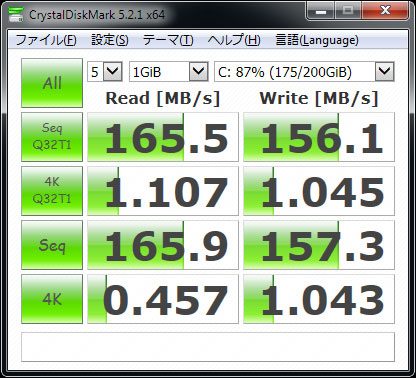Blenderで2Dたまご形を作る 2
PCのアップグレードしました!
キビキビ動くPCは良いですね。最近のノートPCはSSD搭載が当たり前らしいですね。「本当に最近のノートは進化してる。後はメモリとグラフィックボードだよね」と友達に言ったら、昔からノートでもグラフィックボードの増設できるのがあるよ! と「XG Station」と言う製品を教えてもらいました。
また、最近ですと「Razer Core」や「ROG XG Station2」などあるようです。この大きさですとノートの意味が失われますよね。デザインもゴツゴツしてますし。
今回は待望の"たまご形"を作ります。前回のワイヤーフレームからミラーを使うのでほぼ手間はかかりません。
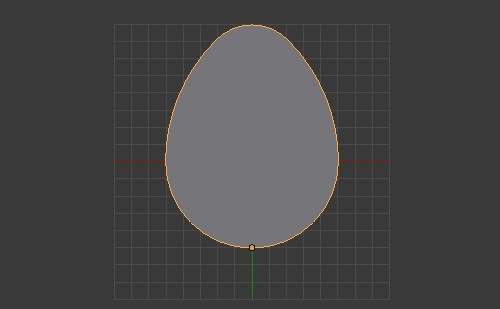
完成図
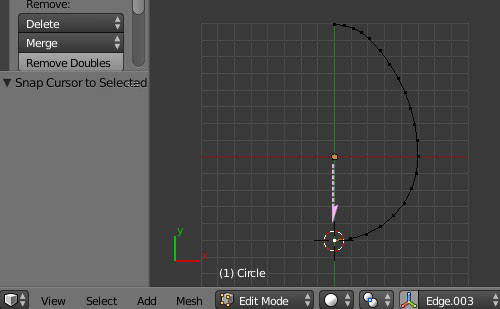
オリジン(原点、重心)を卵の下に移動させます。
はじめに"3Dカーソル"を卵の下の頂点に移動さ【Shift】+【S】>"Cursor to Selected"
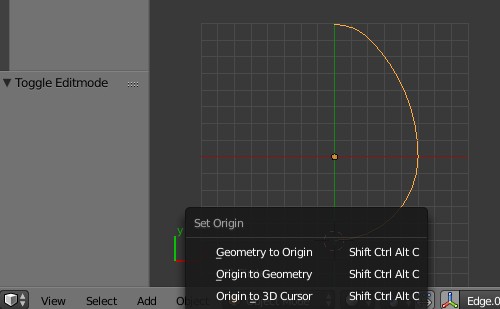
3Dカーソルのある場所に"Origin"(オリジン、原点、重心)を移動させます。
【TAB】キーで"Object Mode"に変更し
【Shift】+【Ctrl】+【Alt】+【C】で"Set Origin"メニューを呼び出し"Origin to 3D Cursor"を選びます。
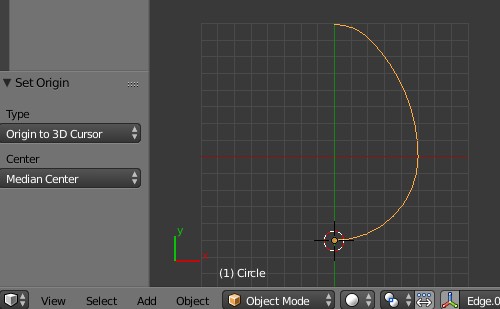
オリジンが移動しました。
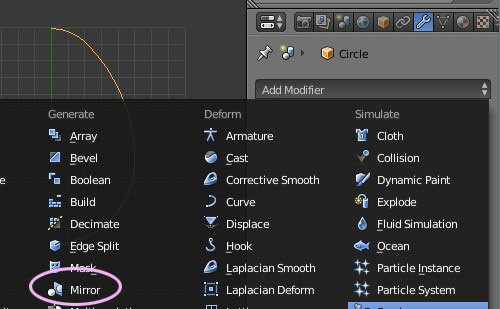
ミラーを左右対照にします。
この辺は「Blender原点を利用したミラー」が参考になると思います。
またミラーを使って失敗する場合は「Blenderでミラーがズレる」を参考にしてください。
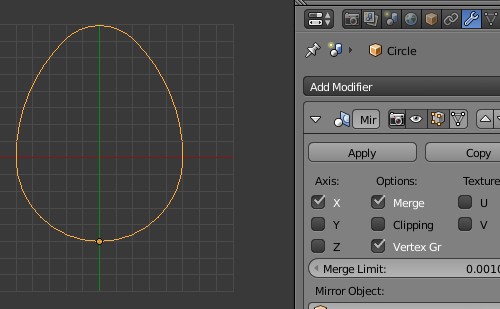
たまご形のワイヤーフレームが出来ました。"Apply"を押し決定します。
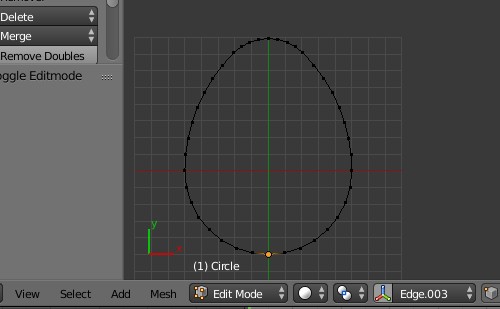
【TAB】で"Edit Mode"にします。
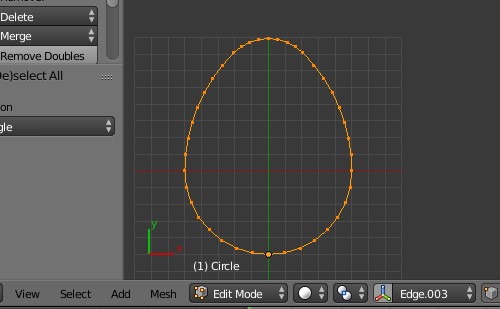
ワイヤーフレームなのでコレを面にします。
【A】で全ての頂点を選択し
【ALT】+【F】で面を作ります。
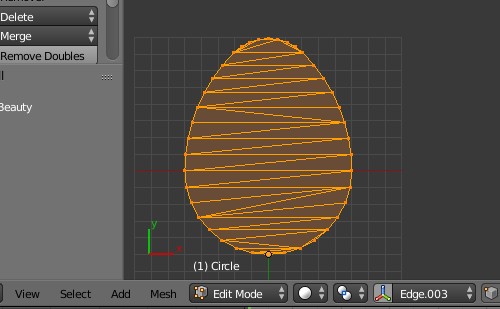
完成です。
友達のPCがアップグレードし、SSDが余ったので私の愛機に付けてくれました。
OSも新調し色々アップグレードしソフトの見直しもしてくれ、全体的に良い感じです。
やはり一番はPCのHDDをSSDにすることですね。
HDD時エクスプローラ上でファイルが多いと、クリック後ワンテンポ遅れる感じがありましたがSSDにするとあまり感じなく快適です。コミPo!欲しい~